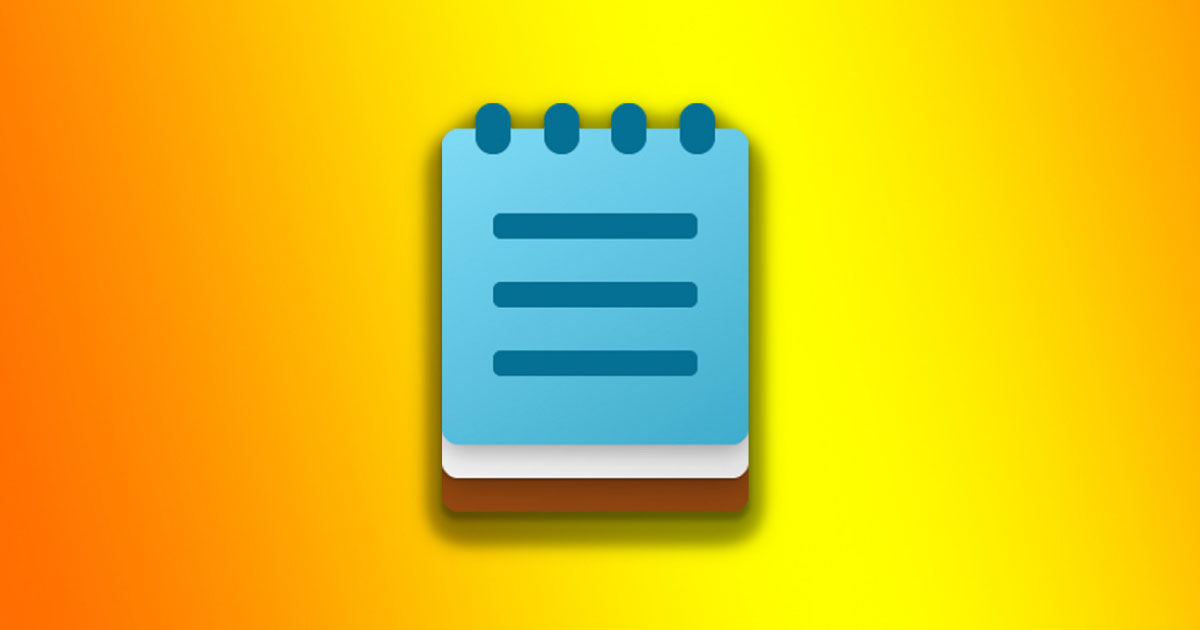Unikaj starych plików w Notatniku Windows 11 ⚡ Kluczowa sztuczka.
Jednym z najbardziej przydatnych udoskonaleń w Notatniku systemu Windows 11 jest opcja automatycznego zapisywania postępu w trakcie pisania. 📝 Oznacza to, że nawet jeśli przypadkowo zamkniesz aplikację, Twój tekst będzie nadal dostępny do edycji po następnym uruchomieniu programu.
Funkcja ta jest bardzo wygodna i znacznie ogranicza ryzyko utraty danych, jednak dla wielu użytkowników może być irytująca. 😅 Interfejs z zakładkami i możliwość zapisywania notatek może sprawić, że cały ekran wygląda niechlujnie. Czasami będziesz chciał również zapobiec Notatnik domyślnie otwórz ostatni plik lub notatkę.
Opcja uniemożliwiająca Notatnikowi otwieranie poprzednich plików w System Windows 11 jest dobrze ukryty w ustawieniach tego samego; Dlatego nie jest potrzebny żaden dodatkowy program. 🔍
1. Kliknij ikonę wyszukiwania Windowsa 11 i napisałem „Notatnik”. Następnie otworzyłem Aplikacja Notatnik wyświetlana na liście bardziej trafnych wyników.

2. Gdy otworzy się Notatnik, kliknij na ikona konfiguracja na pasku narzędzi.

3. W ustawieniach Notatnika przewiń w dół do sekcji Gdy uruchamia się Notatnik i rozszerzyć.

4. Teraz znajdziesz dwie opcje: Otwórz zawartość z poprzednich sesji ten otwórz nowe okno.
5. Jeśli nie chcesz, aby Notatnik otwierał Twoje poprzednie pliki, zaznacz Otwórz opcję nowe okno.

Teraz, Zamknij aplikację z Notatnika i otwórz go ponownie. Następnym razem, gdy otworzysz Notatnik, zostanie on otwarty jako pusty plik „Bez tytułu”. Nie zobaczysz już Notatnika przywróć swoje pliki poprzednie. 🚫📄
Jak wymusić na Notatniku otwieranie zawartości z poprzedniej sesji?
Jeśli zmienisz zdanie i zechcesz zobaczyć zawartość poprzednich sesji w Notatniku, musisz wymusić na programie jej otwarcie. Kroki są prawie takie same; Wystarczy wybrać pierwszą opcję w kroku 4.
1. Otworzyłem Aplikacja Notatnika w twoim Komputer z systemem Windows 11.

2. Gdy otworzy się Notatnik, kliknij ikonę konfiguracja na pasku narzędzi.

3. W ustawieniach przejdź w dół i rozwiń sekcję Kiedy się zaczyna Notatnik.

4. Teraz wybierz Otwórz zawartość z poprzedniej sesji.

W tym przewodniku wyjaśniono, jak zapobiec otwieraniu plików z poprzednich sesji w Notatniku. Windows 11. Funkcja ta może być przydatna, ale jeśli uważasz ją za irytującą, możesz wykonać poniższe czynności, aby ją wyłączyć. Jeśli potrzebujesz więcej pomocy w tym temacie, nie wahaj się i daj nam znać! 🤗